YouTubeの動画は、通常だとダウンロードすることができないようになっています。
そのため、動画として保存したい時は、専用の有料ダウンロードソフトを購入したり、ダウンロード支援サイトから動画をダウンロードする必要がありますが、YouTubeのバーションアップに対応できずにダウンロードできないソフトが多い。
そこで、JDownloader2をインストールして確実に動画を入手したいと思います。
目次
JDownloader2とはどんな目的のフリーソフトなのか?
JDownloader2(ジェイダウンローダー2)は、動画共有サイトのダウンロードを目的に作られた無料ソフトでは無いようです。
この無料アプリ(フリーソフト)の本来の活用目的は、アップローダサイトから、あらゆる形式のファイルを速く、効率よくダウンロードすることです。
そのため、Youtubeの動画共有サイトのダウンロードも可能になっています。JDownloader2は、現在も開発が行われているようでBETA版ですが、使用する上で不具合などの問題も無く安定して使っています。
ソフトのバージョンアップも随時行われていますので、機能性や安定性・安全性などは随時改善され、より良いものになっていると思います。
JDownloader2の詳細情報
- 対応OS:Windows8.1/7/ビスタ/XP
- サイトURL:http://jdownloader.org/
JDownloader2をインストールする方法
1.JDownloader2をダウンロードサイトからダウンロード
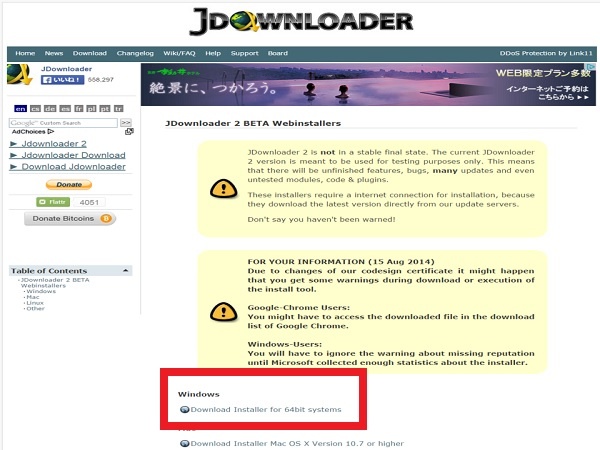
インストール先URL:http://jdownloader.org/download/offline
上記、インストールURLにアクセスして、画面の赤枠のWindows 「Download Installer for 64bit systems」をクリックします。
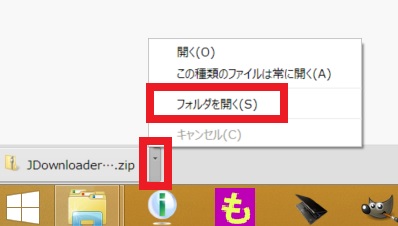
ダウンロード先のフォルダーを開き、
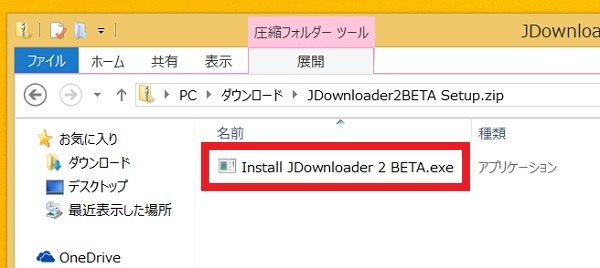
「Install JDownloader 2 BETA.exe」をクリックします。
2.JDownloader 2をインストール
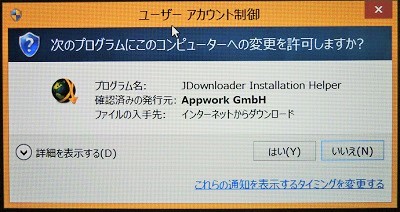
ユーザーアカウント制御の画面が表示されたら、「はい」をクリックします。
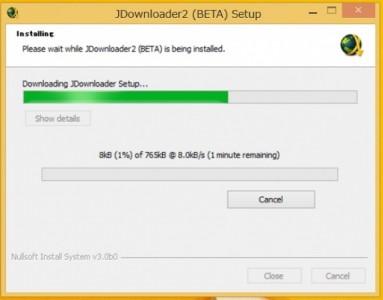
すると、セットアップ画面が表示されます。
完了すると以下の画面が表示されます。
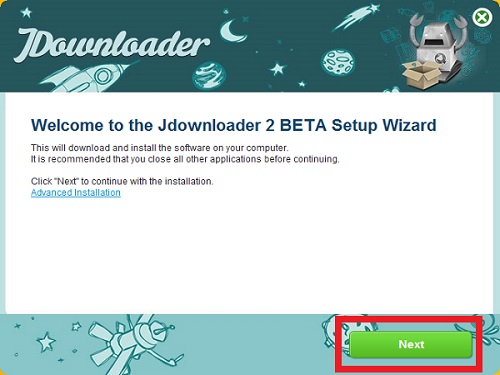
インストール画面が表示されますので「Next」をクリックします。
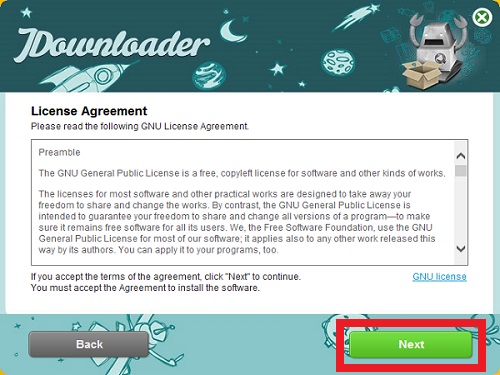
規約の同意画面が表示されますので「Next」をクリックします。
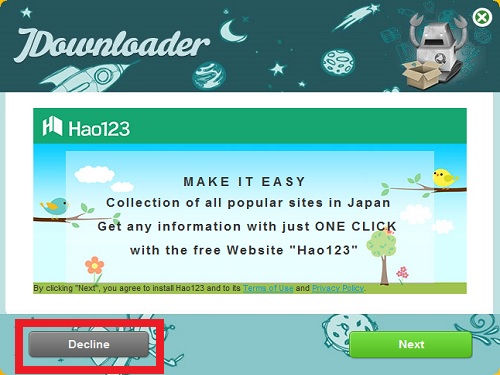
Hao123のインストール画面になります。Hao123をインストールしたくない場合は「decline」をクリックします。
※Hao123をインストールする場合には、「Next」をクリックします。
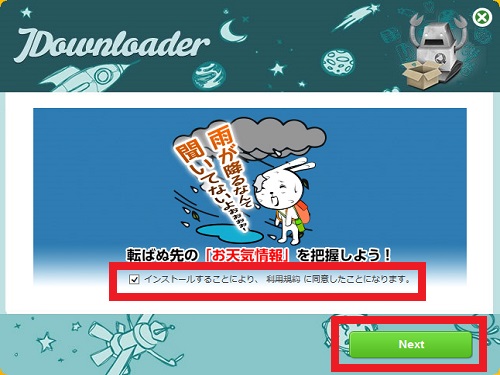
Hao123をインストールしたくないのに、こんな画面が表示されますが、「インストールすることにより、利用規約に同意したことになります」のチェックを外して、「Next」をクリックします。
チェックを外すことでHao123はインストールされません。
いつの間にかHao123がインストールされてしまってブラウザが変わってしまった!って経験がありませんか?必ずここのチェックは外しておきましょう。
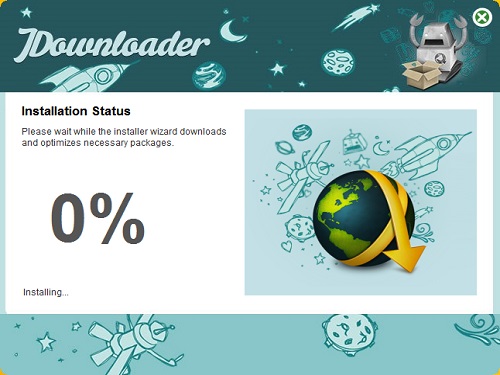
インストールが開始します。
インストールが完了するまで約4分程掛かりました。完了するまで少々待ちます。
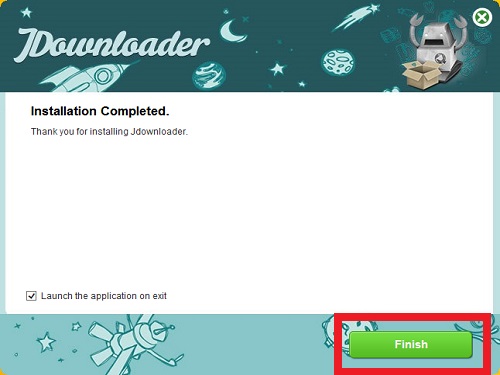
「Finish」をクリックするとインストール作業は完了です。
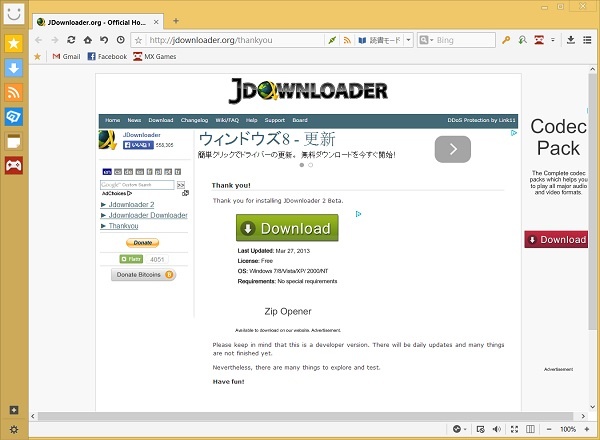
「Finish」をクリックしたら、ブラウザが立ち上がりましたが、こちらは関係ないので閉じます。
3.ダウンロード先の変更をして利便性を向上させる
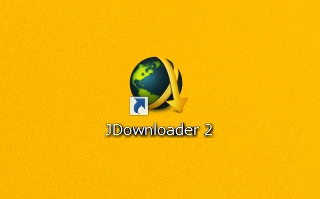
デスクトップにJDownloader2のアイコンがあるので「クリック」して開きます。
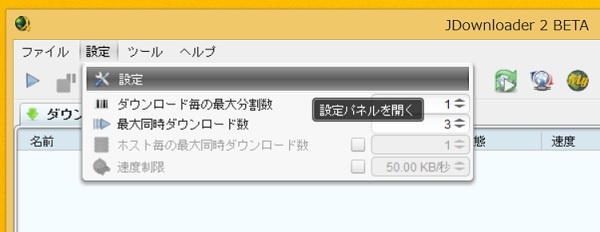
設定をクリックして、さらに設定(設定パネルを開く)をクリックします。
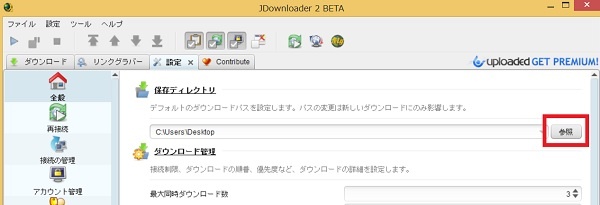
ダウンロードしたファイルの保存先を「参照」から変更します。
初期設定では、ダウンロード先が分かりにくい場所に設定されていることがあるので、いつも使っているフォルダを指定します。
これで、JDownloader2のインストールと設定が完了しましたので、次は、実際にYouTubeの動画をダウンロードしたいと思います。


コメントを残す